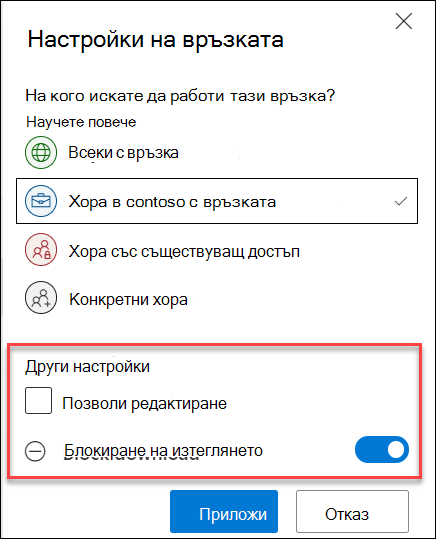Когато споделяте елементи с други хора в OneDrive илиSharePoint, можете да им дадете достъп за преглед, но не и за изтегляне. Блокиране на изтеглянето е налично за връзки само за споделяне само на изгледи към документи на Office и други типове файлове, като PDF файлове, изображения, аудио и други нетекстови и не-видео файлови формати.
Когато изберете Блокиране на изтеглянето, хората, които имат достъп до споделения от вас файл, няма да виждат опции за изтегляне, печат или копиране на файла. Те могат само да преглеждат файловете в интернет и няма да могат да ги отварят в настолни или мобилни приложения.
Забележки:
-
Тази функция е налична за OneDrive за работа или училище и може да е изключена за вашия акаунт. Ако не виждате опцията, обърнете се към своя администратор.
-
Поддръжка за блокиране на изтегляния на видео и аудио е налична за всички поддържани типове файлове, изброени тук: Научете повече за поддържаните в OneDrive аудио и видео формати.
-
Ако сте администратор на Microsoft 365 във вашата организация, можете да контролирате дали блокирането на изтеглянето се показва само за файлове на Office или други поддържани файлове, като промените настройката BlockDownloadLinksFileType в кратките команди на PowerShell set-SPOTenantили Set-SPOSite (Рендиран от сървър (само за Office) и WebPreviewable (всички поддържани файлове).
-
Намерете файла, който искате да споделите, в OneDrive илиSharePoint и изберете кръгче в горния ъгъл.
-
Изберете Споделяне в горния край на страницата.
-
Изберете Всеки с връзката може да редактира, за да отворите настройките за връзка.
-
Изчистете отметката от Позволи редактиране и след това включете Блокиране на изтеглянето.
-
Добавете съобщението си и изпратете поканата.
Получателите ще видят съобщение, което показва, че могат да преглеждат, но не и да изтеглят файла.